Dostosowanie informacji o jasności w obrazach pozwala na wydobycie większej ilości szczegółów, szczególnie w obszarach, które są zbyt jasne lub zbyt ciemne. W tym przewodniku nauczysz się, jak skutecznie dostosować ekspozycję, jasne i ciemne obszary w swoich obrazach RAW, aby poprawić widoczność i harmonię treści obrazu. Przyjrzyjmy się razem, jak za pomocą prostych kroków podnieść jakość swoich zdjęć.
Najważniejsze wnioski
- Dostosowanie ekspozycji nie zawsze jest konieczne; często wystarczy drobna regulacja jasnych i ciemnych obszarów.
- W przypadku bardzo ciemnych lub jasnych obszarów możesz przywrócić szczegóły, używając odpowiednich suwaków.
- Fotografowanie z nieco wyższą jasnością poprawia możliwości edycji i zapobiega pojawianiu się szumów.
Przewodnik krok po kroku
1. Sprawdzenie stanu wyjściowego
Przygotuj swój obraz do edycji. Zwróć uwagę na ekstremalne jasne i ciemne miejsca. Będziesz mógł dokładniej przyjrzeć się tym obszarom, gdy dostosujesz ustawienia.
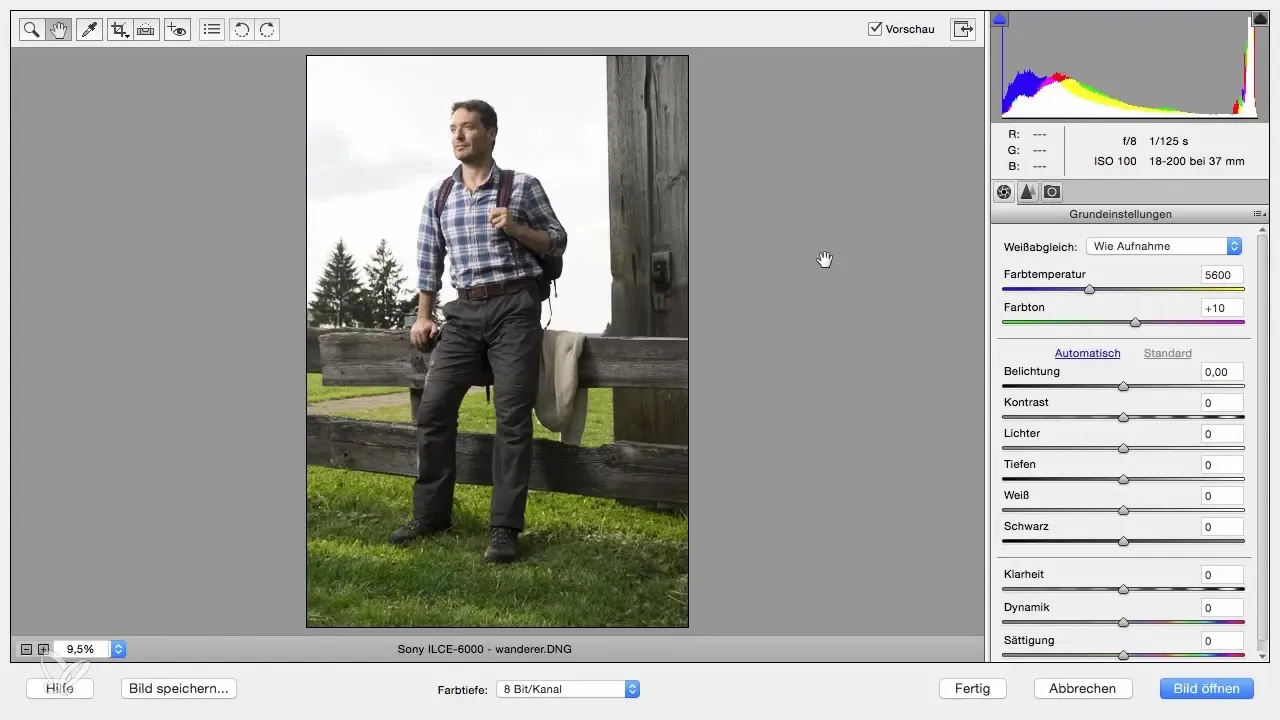
2. Dostosowanie ekspozycji
Rozpocznij od dostosowania ekspozycji. Skup się na dostosowaniu jasności osoby na pierwszym planie. Subtelna wartość 0,3 może tu już zrobić różnicę.
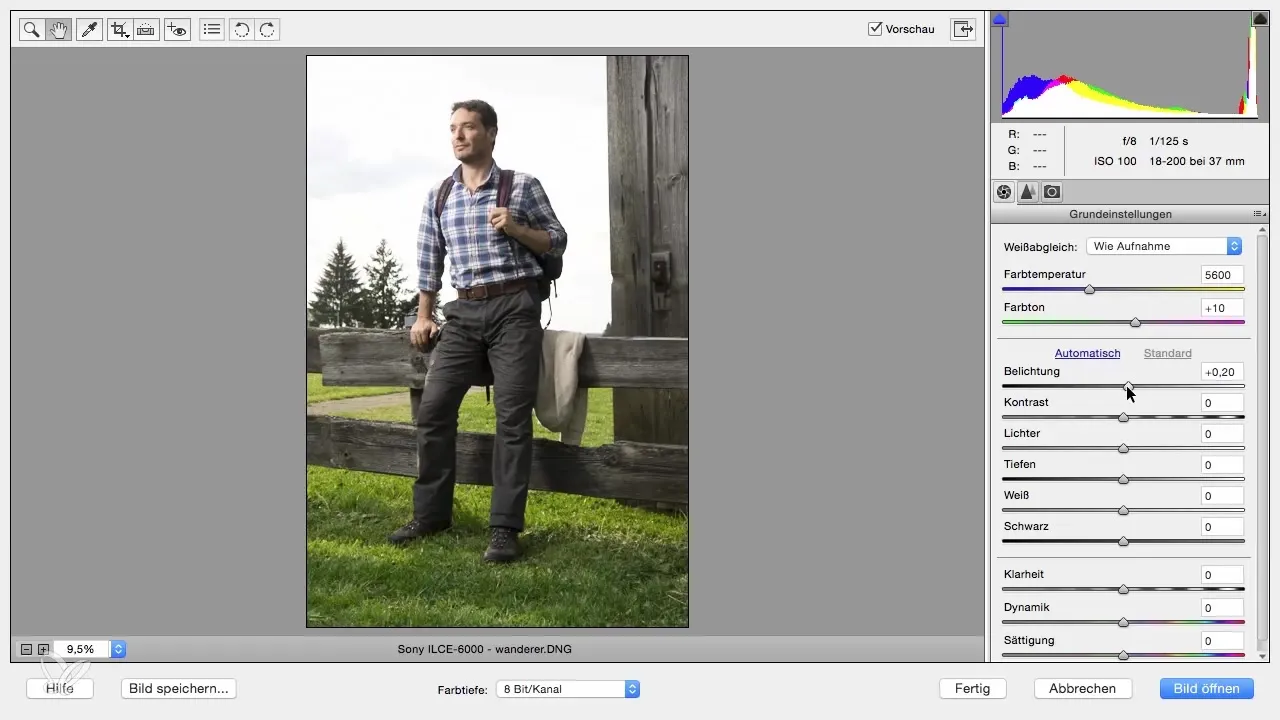
3. Praca z suwakiem jasnych obszarów
Sprawdź, jak możesz użyć suwaka jasnych obszarów, aby przywrócić szczegóły w przejaśnionych częściach. Przesuń suwak w lewo, aby zredukować jasność tam, gdzie szczegóły są prawie zgubione.
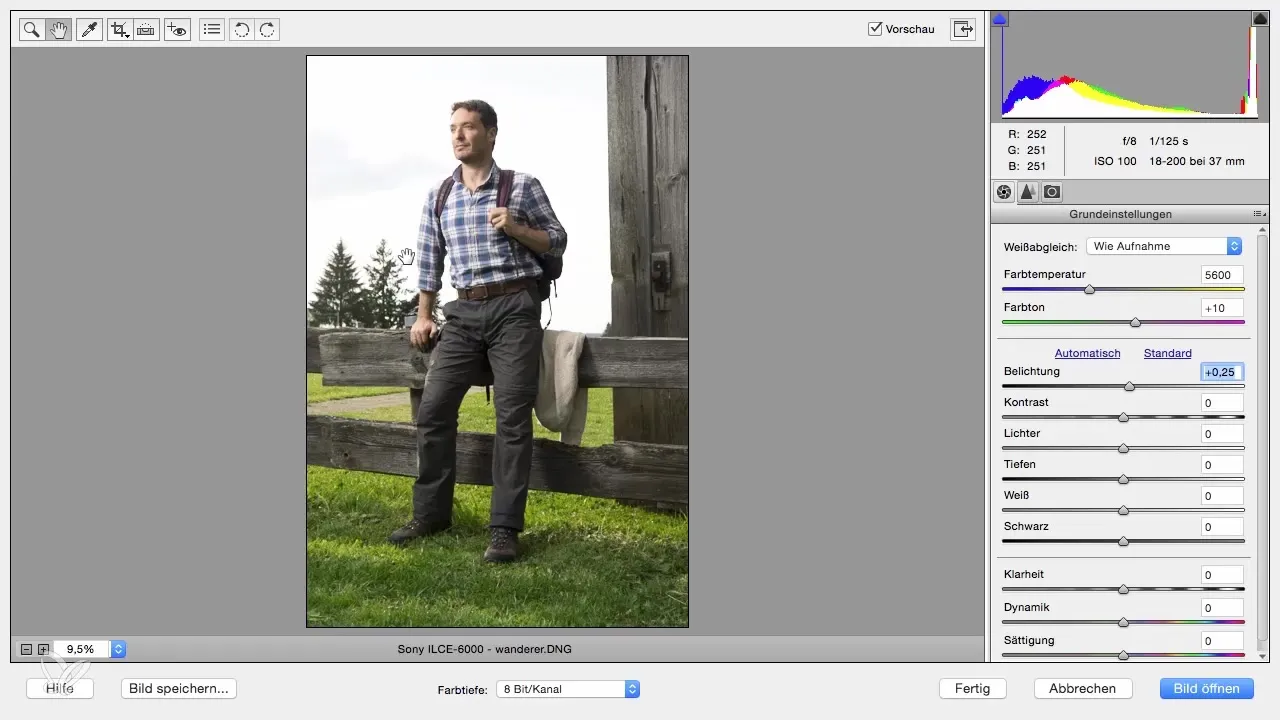
4. Rozjaśnianie ciemnych obszarów
Aby rozjaśnić ciemne obszary obrazu, przesuń suwak ciemnych obszarów w prawo. Spowoduje to, że szczegóły w cieniu staną się wyraźnie widoczne. Ważne jest, aby nie przesadzić, aby uniknąć nienaturalnego wyglądu.
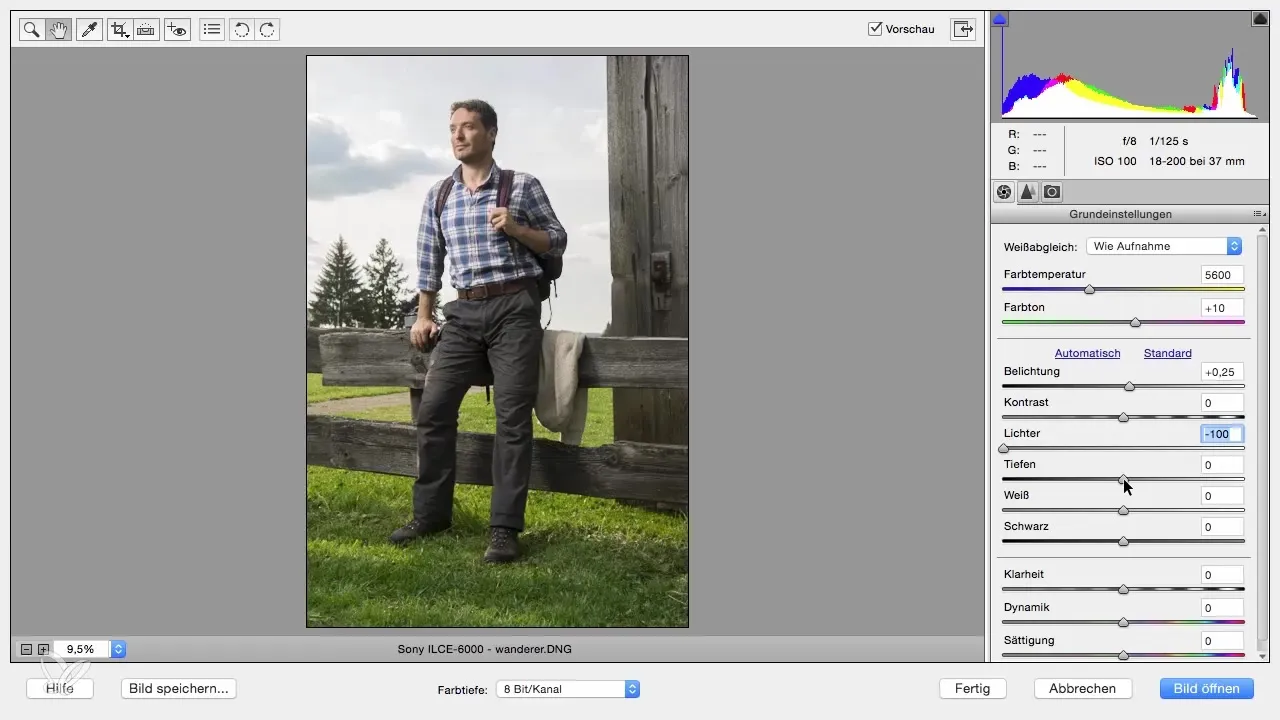
5. Wyrównanie jasnych i ciemnych obszarów
Skup się na wyrównaniu jasnych i ciemnych obszarów. Odpowiednie wartości to często -30 dla jasnych obszarów i +30 dla ciemnych. Rezultatem jest bardziej harmonijny obraz.
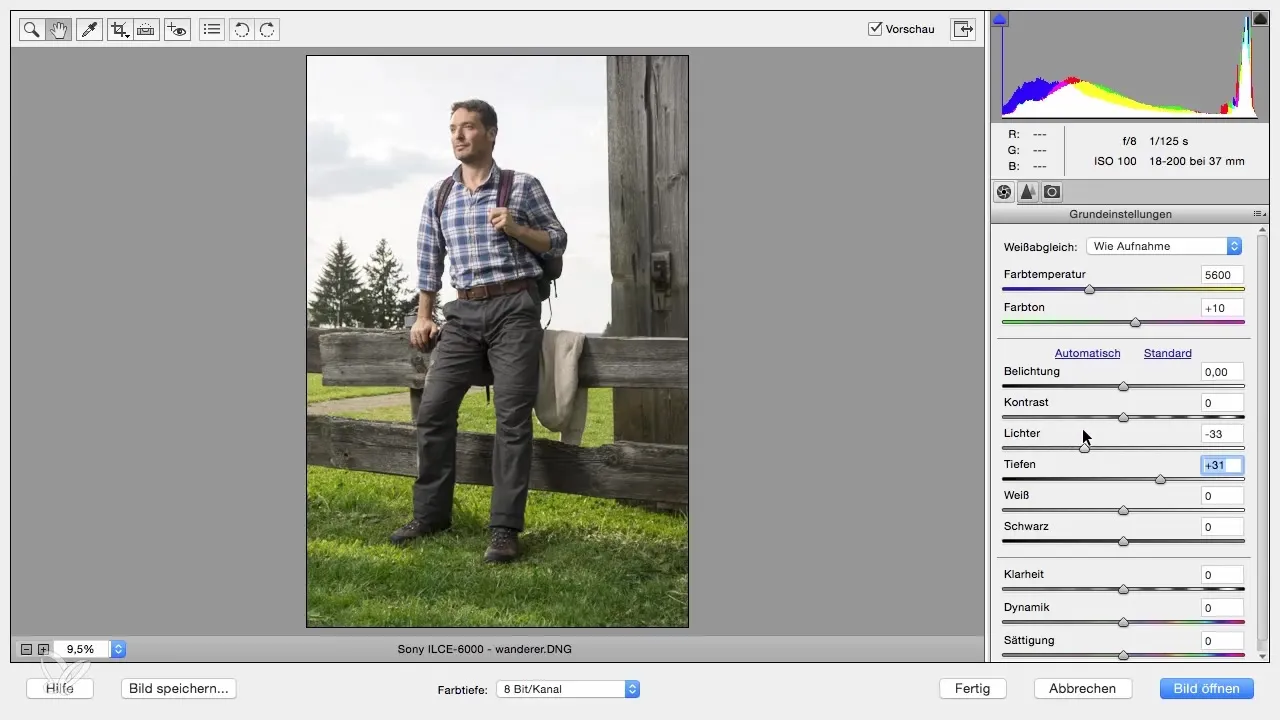
6. Sprawdzenie wyników
Teraz porównaj edytowany obraz z oryginałem. Zwróć uwagę na poprawę szczegółowości i jakości kolorów.
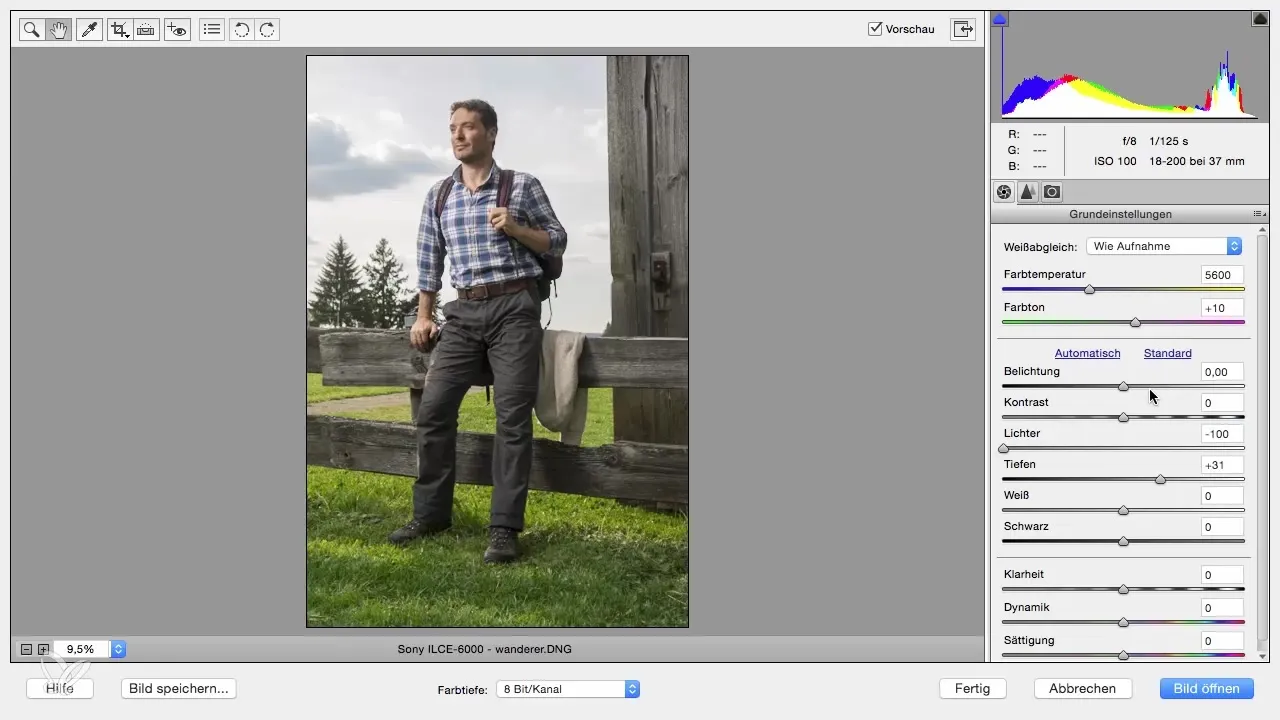
7. Wskazówki dotyczące fotografii
Pamiętaj, aby fotografować swoje zdjęcia nieco jaśniej. Zwiększa to jakość, ponieważ zbyt ciemne obrazy mogą prowadzić do występowania szumów. Weź to pod uwagę następnym razem.
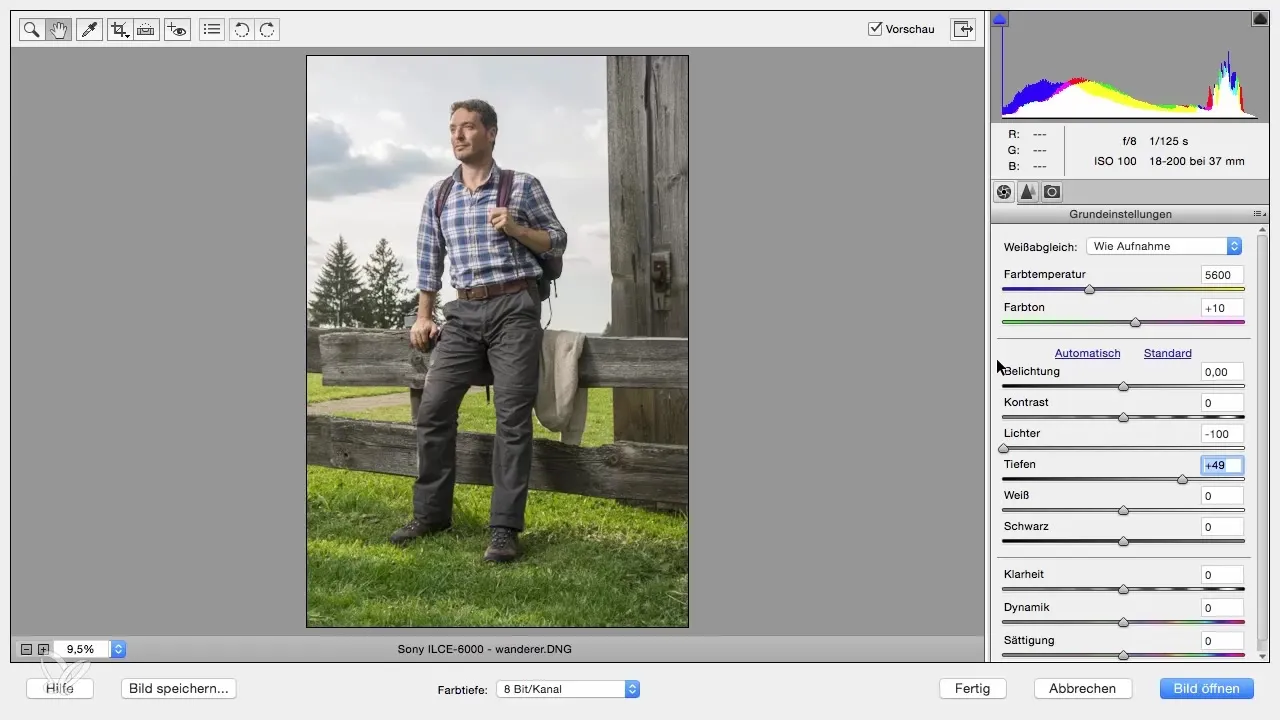
Podsumowanie – Optymalizacja informacji o jasności w Photoshop Elements
W tym przewodniku nauczyłeś się, jak dostosować informacje o jasności w swoich obrazach RAW za pomocą Photoshop Elements. Dzięki celowym zmianom w jasnych i ciemnych obszarach możesz wydobyć więcej szczegółów i poprawić ogólną jakość swoich obrazów.
Najczęściej zadawane pytania
Jak często powinienem dostosowywać ekspozycję?Ekspozycja nie zawsze musi być dostosowywana. Często wystarczą drobne korekty jasnych i ciemnych obszarów.
Jak mogę uratować przejaśnione obszary?Skorzystaj z suwaka jasnych obszarów, aby zmniejszyć jasność takich miejsc i przywrócić szczegóły.
Jakie są najlepsze wartości dla jasnych i ciemnych obszarów?Wartość -30 dla jasnych obszarów i +30 dla ciemnych obszarów często prowadzi do harmonijnych rezultatów.
Dlaczego powinienem fotografować jaśniej?Jasne obrazy mają mniej szumów i pozwalają na więcej szczegółów, które można wykorzystać w edycji.


